
Wenn Sie den Desktop zum ersten Mal auf einem neu installierten Windows sehen, werden Sie feststellen, dass nur ein Symbol angezeigt wird: der Papierkorb . Im Laufe der Zeit werden die meisten auf dem Desktop angezeigten Symbole Verknüpfungen sein, die Verknüpfungen zu einer Datei oder einem Programm an anderer Stelle auf Ihrem Computer darstellen. Wenn Sie jedoch eine Verknüpfung löschen, wird sie nur von Ihrem Desktop entfernt, während die Datei, das Programm oder der Speicherort, mit dem sie verbunden ist, nicht beschädigt wird. Da jeder seine eigenen Computergewohnheiten oder Anpassungseinstellungen hat, erschien es uns notwendig zu erklären, wie jeder von euch Standard-Windows-Verknüpfungen zum Desktop hinzufügen kann. Lesen Sie weiter, um mehr zu erfahren:
HINWEIS: Diese Anleitung gilt für Windows 7, Windows 8.1 und Windows 10. Insgesamt müssen Sie zwei Schritte ausführen, die in diesem Handbuch beschrieben werden.
Die Standard- Desktopsymbole
Windows verfügt über vordefinierte Standardsymbole, die auf Ihrem personalisierten Desktop aktiviert werden können. Im Folgenden finden Sie eine kurze Liste mit Standard-Verknüpfungen und ihren jeweiligen Funktionen:
- Computer ( Dieser PC ) - Ermöglicht Ihnen, Ihren Computer und die freigegebenen Inhalte anderer Computer in Ihrem Netzwerk zu durchsuchen: Partitionen, Ordner, Dateien, Bibliotheken usw.
- Netzwerk - zeigt eine Liste der Computer an, die derzeit mit Ihrem Netzwerk verbunden sind, sowie die Ordner und Geräte, die sie mit dem Netzwerk teilen.
- Papierkorb - der Ort, an dem gelöschte Dateien und Ordner vorübergehend gespeichert werden, bis sie dauerhaft entfernt werden.
- Systemsteuerung - der klassische Weg, um schnell auf alle wichtigen Systemeinstellungen zuzugreifen.
- User's Files (Username-Ordner) - ermöglicht den schnellen Zugriff auf Ordner und Dateien, die Ihrem bestimmten Benutzerkonto zugeordnet sind: Dokumente, Downloads, Musik, Bilder und andere.
Schritt 1: Öffnen Sie das Fenster Desktop-Einstellungen
Die Änderungen werden im Fenster Desktop-Symboleinstellungen vorgenommen, das auf verschiedene Arten geöffnet werden kann. Am einfachsten ist es, wenn Sie mit der rechten Maustaste klicken oder einen leeren Bereich auf dem Desktop gedrückt halten und dann im Kontextmenü die Option Personalisieren wählen.

In Windows 7 und Windows 8.1 öffnet diese Aktion den Bereich Personalisierung über die Systemsteuerung . Klicken oder tippen Sie dann in der linken Spalte auf Desktopsymbole ändern .
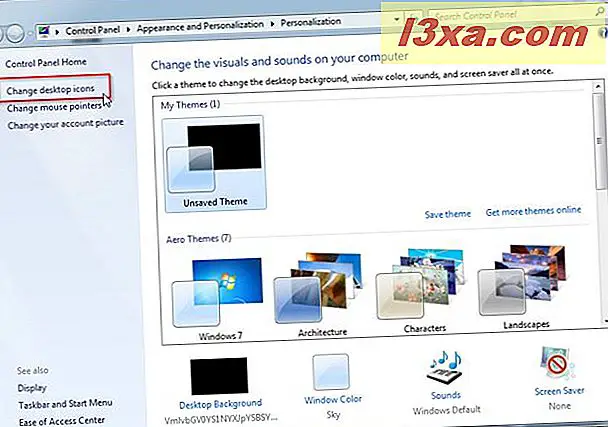
In Windows 10 werden Sie über die App " Einstellungen" zum Fenster " Personalisierung" weitergeleitet . Hier sollten Sie zunächst den Unterabschnitt Designs in der linken Spalte auswählen und dann auf die Option Desktop-Symboleinstellungen klicken oder tippen.
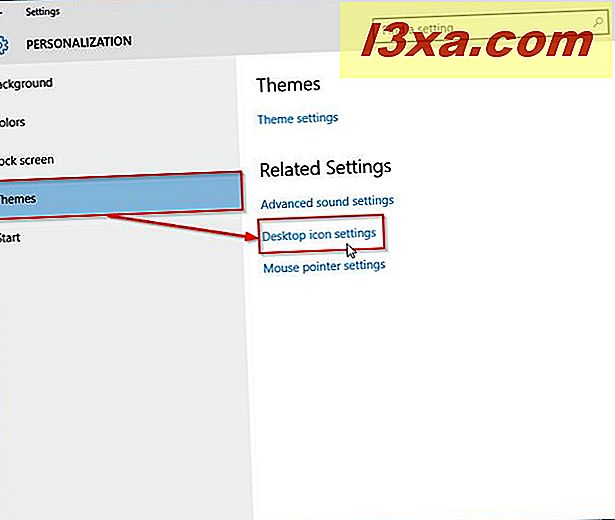
Eine andere Möglichkeit, das Fenster " Desktop Icon Settings" in Windows 7 und Windows 8.1 zu öffnen, besteht darin, zur Systemsteuerung zu wechseln . Dann sollten Sie in den Optionen des Bereichs Darstellung und Personalisierung auf das Thema ändern oder klicken.

Schließlich, wie oben erwähnt, klicken oder tippen Sie auf der linken Seite des neu geöffneten Personalisierungsfensters auf die Option Change Desktop Icons .

Leider funktioniert diese zweite Methode zum Öffnen des Fensters Desktop-Symboleinstellungen in Windows 10 nicht, da das Fenster Personalisierung in der Systemsteuerung nicht mehr den Link Desktopsymbole ändern enthält.
Es gibt jedoch noch eine andere Möglichkeit, die für alle zuvor erwähnten Windows-Versionen funktioniert. Dazu müssen Sie das Suchfeld (Windows 7), die Suchleiste (Windows 8.1) oder das Cortana Suchfeld (Windows 10) verwenden, wo Sie den Begriff "Desktop-Symbol" eingeben müssen. Klicken oder tippen Sie dann auf " Allgemeine Symbole auf dem Desktop anzeigen oder ausblenden" .

Alle oben genannten Methoden öffnen das Fenster Einstellungen für Desktopsymbole, in dem Sie eine Liste mit den Standardsymbolen finden, die Sie aktivieren oder deaktivieren können.
Schritt 2: Hinzufügen oder Entfernen von Standard-Verknüpfungen auf dem Windows-Desktop
Aktivieren Sie im Fenster Desktop-Symboleinstellungen die Kontrollkästchen neben den Symbolen, die auf dem Desktop angezeigt werden sollen, um sie zu aktivieren. Natürlich, wenn Sie einige von ihnen entfernen möchten, deaktivieren Sie die entsprechenden Kontrollkästchen.

Nachdem Sie die erforderlichen Symbole ausgewählt haben, klicken oder tippen Sie auf OK .
Das ist es! Der Desktop wird nun mit den Standard-Shortcuts personalisiert, die Sie für nützlich halten.

Bonus: Eine weitere Möglichkeit zum Entfernen von standardmäßigen Desktop-Verknüpfungen
Neben dem Deaktivieren der Verknüpfungen, die für Sie nutzlos sind, gibt es eine andere Möglichkeit, sie vom Desktop zu entfernen.
Wählen Sie eine Verknüpfung aus, die Sie entfernen möchten, und klicken Sie dann mit der rechten Maustaste oder halten Sie gedrückt, um das Kontextmenü zu öffnen, und drücken Sie die Entf-Taste . Wenn Sie ein Gerät verwenden, das mit einer Tastatur und einer Maus funktioniert, können Sie alternativ die Verknüpfung auswählen und dann die Entf- Taste auf Ihrer Tastatur drücken.

Wenn Sie aufgefordert werden, den Löschvorgang zu bestätigen, klicken Sie auf Ja, und Sie sind fertig.
Hinweis: dieses Verfahren funktioniert für alle Verknüpfungen außer dem Papierkorb .
Fazit
Auch wenn dies ein einfacher Vorgang zu sein scheint, ist es ein wichtiger Teil der Anpassung Ihres Desktops . Dieses Tutorial versucht sicherzustellen, dass keine Probleme auftreten und dass Sie diese Standard-Shortcuts nach Ihren Wünschen personalisieren können. Wenn Sie Fragen oder Probleme haben, zögern Sie nicht, das unten stehende Kommentarformular zu verwenden.



